Was ist Yontoo?
Im Gegensatz zu den meisten Viren hat Yontoo eine Website. Es ist immer noch online, obwohl das Produkt nach der Gegenreaktion im Jahr 2013 - wenn es das war - eingestellt wurde. Selbst als es entdeckt wurde, gab es keine Möglichkeit, es von der Yontoo-Website herunterzuladen.
Laut dieser Website begann die Gruppe dahinter, die anscheinend in Web-Startups arbeitete, 2006 mit der Entwicklung von Yontoo. Dieses Team hatte die Mission, „die Erfahrung aller auf allen Websites zu verbessern, zu erweitern und zu personalisieren“.
Yontoo hat die „Fähigkeit, horizontal über das Internet zu gehen, anstatt das typische vertikale Website-Archiv, das Sie überall im Internet sehen. Yontoo tritt gegenüber der Webseite in den Hintergrund und lässt die Hauptseite dennoch im Mittelpunkt stehen, wie es immer sein sollte.“
Es klingt fast legitim. Eine Gruppe von Entwicklern erlebte, was sie als Problem betrachteten, und versuchte, eine Lösung zu finden. Die Probleme traten jedoch auf, als sie es in die Wildnis entließen, entweder in einem echten Versuch, Wachstum zu generieren, oder als Teil eines Plans, dies als umsatzgenerierendes Instrument zu nutzen; Menschen dazu verleiten, es herunterzuladen, um ahnungslosen Verbrauchern Werbung zu zeigen, die sie nicht wollen, während sie effektiv die Kontrolle über Browser auf der ganzen Welt übernehmen.

Wird Yontoo irgendetwas Schädliches tun?
Erstens, auch wenn die dahinter stehenden Personen keinen Schaden anrichten wollten, haben sie 2013 sicherlich für Gesprächsstoff gesorgt.
Auf Mac-Geräten erschien Yontoo in vielen Formaten. Als Mediaplayer, Download-Manager und Plugin zur Verbesserung von Online-Videoinhalten würde es das Programm ausführen und die Kontrolle über einen Browser übernehmen, sobald jemand die Software heruntergeladen hat. An diesem Punkt überschritt es die Grenze von einem Startup-Team, das tat, was es konnte, um Wachstum zu erzielen, und wechselte in das Gebiet bösartiger Adware.

Mit der Kontrolle über einen Browser kann Yontoo unerwünschte Werbung schalten, Pop-ups und Banner generieren und alles verfolgen, von Passwörtern bis hin zu Browseraktivitäten. Yontoo war und könnte immer noch in der Lage sein, beliebte Browser wie Safari, Firefox und Chrome zu übernehmen.
Obwohl es zunächst eine Debatte gab, dauerte es nicht lange, bis die meisten großen Antivirus-Anbieter ihn als Virus bezeichneten und versuchten, ihn daran zu hindern, mehr Mac-Geräte zu infizieren. Apple hat daraufhin Maßnahmen ergriffen, um verschiedene Versionen zu blockieren, die die XProtect-Definitionen in OS X verwenden. Es ist immer noch ungewiss, ob ein Hacker oder Cyberkrimineller Yontoo aus böswilligen Gründen gehackt hat oder ob dies die ganze Zeit der Plan war. Abgesehen von der Bereitstellung unerwünschter Werbung, Adware und Malware werden immer wieder Hintertüren erstellt, durch die andere Viren Probleme verursachen können. Es zu entfernen ist das Sicherste und Klügste, was Sie tun können.
Hier sind ein paar Möglichkeiten, wie Sie dies tun können.

Wie entferne ich Yontoo?
Wenn Sie infiziert wurden oder es 2013 waren, besteht eine gute Chance, dass dieser bestimmte Adware-Virus bereits von Apple für den Betrieb auf Ihrem Mac blockiert wurde. Viele nachfolgende OS X- und macOS-Updates sollten dieses Problem beseitigt haben. Wenn dies jedoch möglicherweise immer noch Probleme verursacht, gibt es Möglichkeiten, wie Sie Yontoo entfernen können. Dies kann manuell oder mit einem Mac-Leistungsverbesserungstool wie CleanMyMac X erfolgen.
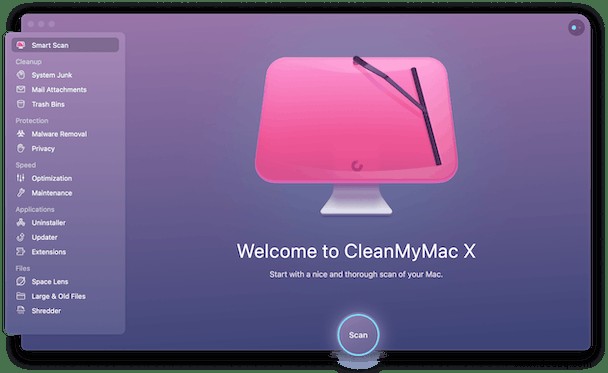
4 Schritte zum manuellen Entfernen von Yontoo
#1:Löschen Sie Yantoo aus Safari
- Gehen Sie zu Safari> Einstellungen.
- Klicken Sie auf Erweiterungen.
- Wählen Sie die Erweiterung aus, die Sie nicht kennen.
- Klicken Sie auf Deinstallieren.
- Bestätigen Sie, dass Sie die Erweiterung deinstallieren möchten.
#2:Entfernen Sie Yontoo aus Chrome
- Chrome öffnen.
- Gehen Sie in Ihrem Browser zum Menü.
- Klicken Sie auf Weitere Tools> Erweiterungen.
- Wählen Sie die Erweiterung aus, die Sie nicht kennen.
- Klicken Sie auf "Entfernen".
- Bestätigen Sie, dass Sie die Erweiterung entfernen möchten.
#3:Löschen Sie Yontoo aus Firefox
- Öffnen Sie Firefox.
- Gehen Sie in Ihrem Browser zum Menü.
- Klicken Sie auf die Registerkarte Add-ons-Manager.
- Wählen Sie die Erweiterung aus, die Sie entfernen möchten.
- Klicken Sie auf "Entfernen".
- Bestätigen Sie, dass Sie es löschen möchten.
#4:Systemdateien entfernen
Adware findet sich auch in Systemdateien ein. Andernfalls wird es nicht viel nützen, wenn Sie versuchen, innerhalb des Browsers als Plugin zu arbeiten. Um es zu entfernen, müssen Sie an den folgenden Orten einchecken:
/Library/Application Support//Library/LaunchAgents//Library/LaunchDaemons//Library/LaunchDaemons//Library/LaunchDaemons//Library/PrivilegedHelperTools//System/Library/Frameworks/
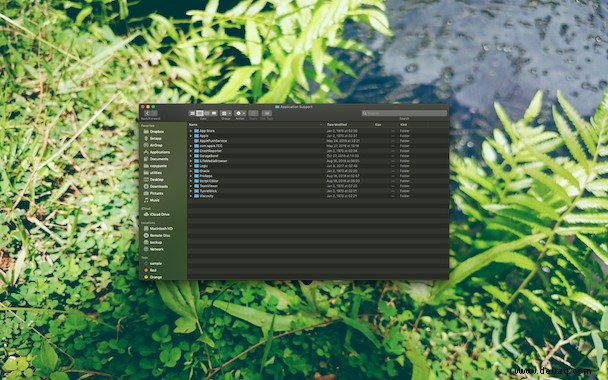
Wenn Viren manuell entfernt werden müssen, achten Sie immer darauf, nichts in den Papierkorb zu werfen, das Sie zum Ausführen legitimer Softwareprogramme benötigen. Seien Sie vorsichtig, was Sie löschen. Es hilft auch dabei, Ihre DNS-Einstellungen zu überprüfen und sicherzustellen, dass Ihr Browser den Webverkehr nicht an die falsche Quelle leitet.
Yontoo ganz einfach mit CleanMyMac X löschen
CleanMyMac X ist ein unschätzbares Tool zur Verbesserung der Gesamtleistung Ihres Mac. Es kann Gigabyte an Junk-Dateien entfernen, Ihren Mac beschleunigen und ihn vor Malware, Spyware, Würmern und Ransomware schützen. Um Yontoo aus Ihrem System zu entfernen, müssen Sie Folgendes tun:
- Laden Sie CleanMyMac X herunter (eine kostenlose Testversion ist verfügbar).
- Starten Sie die App.
- Klicken Sie auf Malware-Entfernung.
- Klicken Sie auf Scannen.
- Klicken Sie auf "Entfernen", um alle Bedrohungen zu neutralisieren.
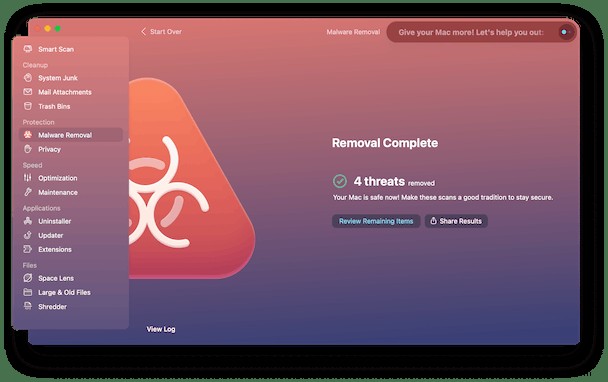
Danach arbeitet Ihr Mac wieder mit Höchstleistung. Yontoo ist ein Ärgernis, aber und Ärger kann bald ernsthaftere Probleme verursachen, wenn es um Malware und Adware geht. Es ist viel besser und sicherer, dies vorsichtig mit etwas zu entfernen, das die Arbeit erledigt.